Complemento de Excel para el diseño y modelado de análisis estructural SkyCiv API V3
Introducción
Excel es un software de hoja de cálculo icónico que se utiliza ampliamente en ciencia e ingeniería.. En ingeniería estructural el poder de Excel, especialmente en conjunción con macros, es conocido por su accesibilidad, flexibilidad y potencia informática. SkyCiv para Excel abre nuevos caminos en la integración de software de ingeniería al proporcionar a los usuarios un conjunto completo de análisis estructural y herramientas de diseño desde Microsoft Excel. También vale la pena señalar que el complemento es una aplicación incorporada, no solo una hoja o macro VBA.
Esta página de documentación cubre los siguientes aspectos del complemento SkyCiv Excel:
Empezando
Instalación
Para instalar SkyCiv para Excel, navegar a esta página y haga clic en “Consiguelo ahora”. Siga las instrucciones de instalación y una vez instalado, debería ver la pestaña SkyCiv en el cliente de Excel. Alternativamente, puede instalar este complemento directamente desde Excel (simplemente busque en AppSource SkyCiv):
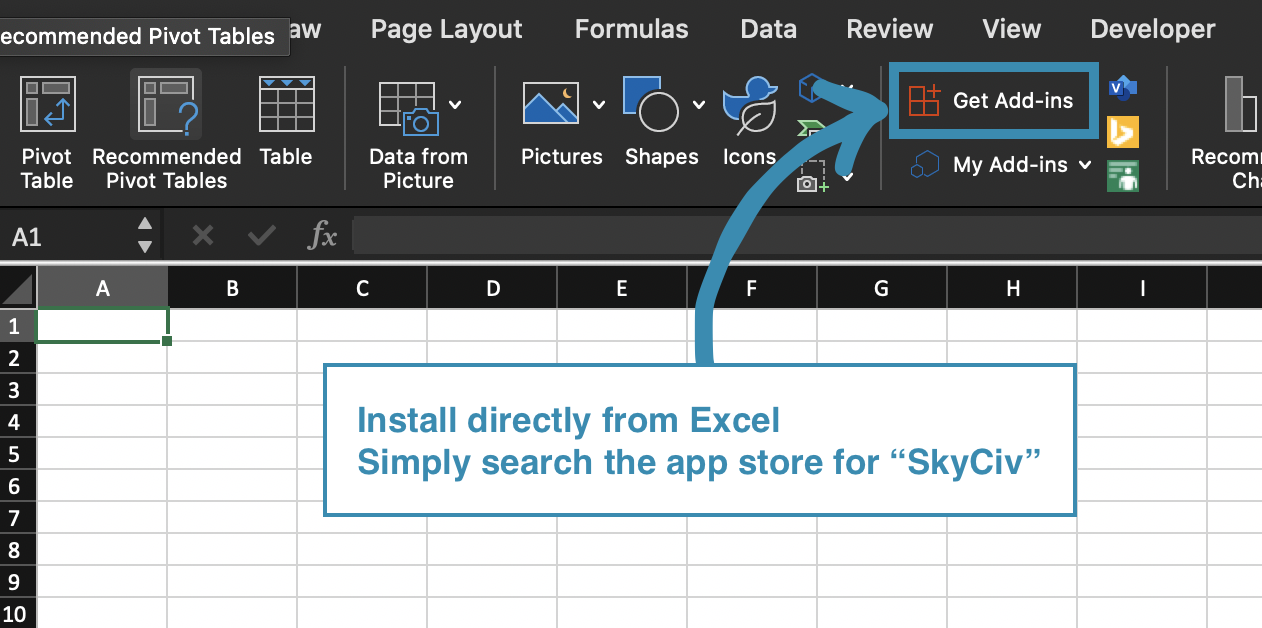
Una vez instalada, haga clic en la pestaña y se le presentará una nueva cinta de herramientas como se ve a continuación.

Herramientas disponibles & Funcionalidad
Aquí hay una breve explicación de cada botón de la cinta de izquierda a derecha..
- Auth: Aquí es donde tu ingrese sus credenciales de la API de SkyCiv. Estos son necesarios para permitirle ejecutar análisis, diseños para, acceder a la base de datos de las secciones y abrir o guardar modelos. Esto no es necesario para construir su modelo o para verlo en el renderizador..
- Abierto: Aquí es donde puede acceder a todos sus modelos SkyCiv, incluso los creados en el sitio web. Tras la selección, el modelo se importará al libro de trabajo. Si no ha seleccionado el botón Configuración antes de seleccionar un modelo, esto se hará automáticamente para que usted cree las tablas.
- Guarda: Aquí es donde puede guardar su modelo en la plataforma SkyCiv.
- Abrir en S3D: Esto guardará su modelo de Excel con el nombre "temp-excel’ y luego ábrelo en el navegador. Permitir 10 segundos más o menos para que esta acción se complete.
- Preparar: Esto creará tablas vacías que le permitirán construir un modelo desde cero..
- compuestas: Esto presentará una interfaz donde puede seleccionar varias secciones de miembros e insertarlas en la tabla de secciones.
- Analizar: Aquí es donde puede ejecutar un análisis en su modelo. Los resultados se proporcionarán en nuevas hojas..
- Diseño: Aquí es donde puede ejecutar un diseño en su modelo.. Los resultados se proporcionarán en nuevas hojas..
- Hacer: Esto abrirá el renderizador SkyCiv dentro de Excel. Verá la actualización de su modelo en vivo en el renderizador a medida que se edita.
- Acerca de: Este botón abrirá esta página en el navegador predeterminado.
- Docs: Este botón abrirá los documentos de la API de SkyCiv en el navegador predeterminado. Aquí es donde puede ver cuál es la entrada permitida para cada columna de la hoja de trabajo SkyCiv.
Modelado
La mejor manera de comenzar a modelar es haciendo clic en el botón Configuración y luego eligiendo métrico o imperial.. La hoja de trabajo SkyCiv se creará con varias tablas. Expanda las secciones de nodos y miembros haciendo clic en el pequeño + botones encima de las etiquetas de las columnas. Ahora haga clic en el botón Renderizar en la cinta de SkyCiv y verá el panel de tareas Renderer abierto en el lado derecho del libro de trabajo.
La identificación’ La columna de cualquier tabla debe comenzar en 1 y aumentar – así que entra 1,0,0,0 en el primero de la tabla de nodos. Esto crea un nodo con un ID de 1 en la x,y,coordenadas z 0,0,0. Ahora en la siguiente fila, agregar otro nodo: 2,0,1,0. Esto creará un nodo con un ID de 2 a 0,1,0. El renderizador ahora debería mostrar dos nodos, uno en el origen, y otro encima. Si no ve los dos nodos, verifique que ambas filas estén dentro de la tabla de nodos arrastrando la pequeña flecha en la parte inferior derecha de la tabla para incluir ambas filas. Esto es lo que deberías tener hasta ahora.
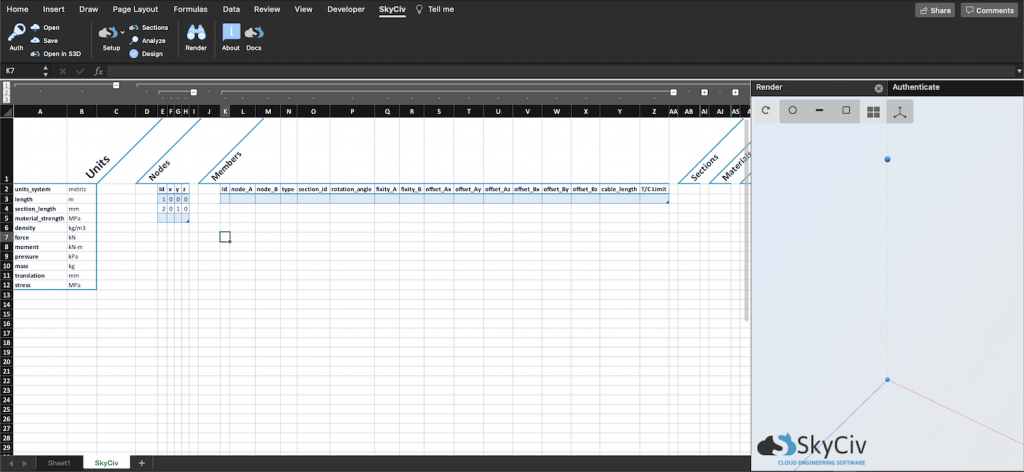
Ahora agreguemos un miembro. En los miembros’ mesa, cree un miembro nuevo agregando "1’ para el ID en la primera fila de los miembros’ mesa. Establecer "nodo_A’ a 1, "Nodo_B’ a 2 y proporcione un ID de sección de "1". El ID de sección corresponde a la fila en la tabla de secciones con ese ID. Tenga en cuenta que en esta etapa, el renderizador solo representará secciones como cuadrados sólidos. Ahora sus tablas deberían verse como las siguientes.
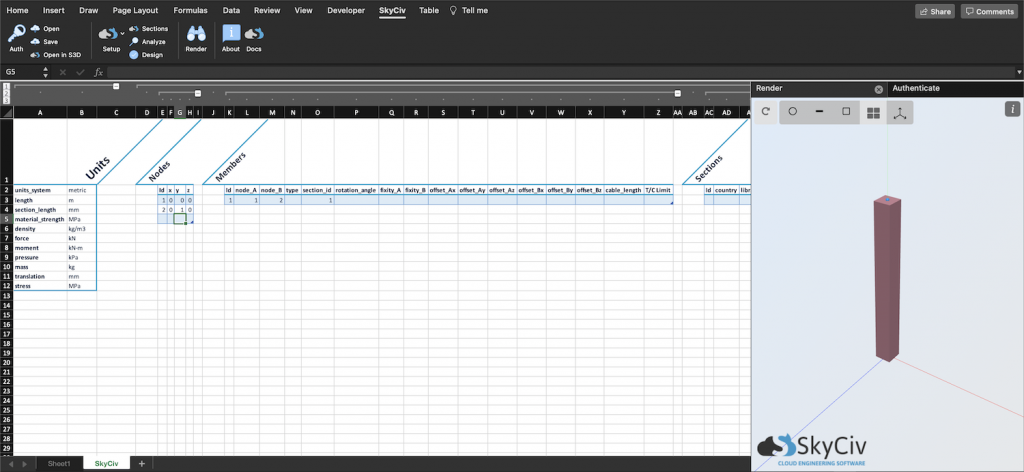
Otra excelente manera de familiarizarse con el complemento es abrir un modelo básico mediante el botón Abrir e inspeccionar cómo se ve el modelo cuando se representa mediante tablas.
Tenga en cuenta que las entradas deben ser exactas, por ejemplo, si tuviéramos que cambiar una de las unidades como kg / m3 a g / m ^ 3, el uso de la '^’ causará fallas. Para ver las entradas permitidas para cualquier columna, haga clic en el botón Documentos y accederá a la página de documentación de la API para crear un modelo. Esto también se aplica a los encabezados de las tablas., no cambies estos.
3D
Una vez autenticado usando la pestaña Auth, puede ejecutar un análisis a través de la pestaña Analizar. Puedes elegir el tipo de análisis, y qué casos de carga y combinaciones ejecutar. Tenga en cuenta que incluir todos los casos y combinaciones es una gran cantidad de datos! Para aumentar la velocidad, solo selecciona los que necesitas.
Una vez completado, Se crearán nuevas hojas de trabajo con el nombre del caso de carga y la combinación y cada hoja contendrá todos los datos de los resultados.. Hemos creado una sección de Búsqueda de resultados para ayudarlo a verificar rápidamente los datos en todas las hojas de resultados..

Diseño
Una vez autenticado usando la pestaña Auth, puede ejecutar comprobaciones de diseño a través de la pestaña Diseño. Elija el código de diseño correcto para su modelo y haga clic en diseño. Una vez completado, los resultados del diseño se agregarán a una nueva hoja llamada “Resultados de diseño”. El panel de tareas de Diseño proporcionará un resumen de todo el diseño y también una sección para inspeccionar rápidamente a cualquier miembro e incluso descargar un informe de diseño para el miembro.. Usando el modelo del análisis anterior, la siguiente imagen es el resultado del diseño. Se seleccionó el código CSA ya que el modelo se creó utilizando secciones canadienses y el sistema métrico.
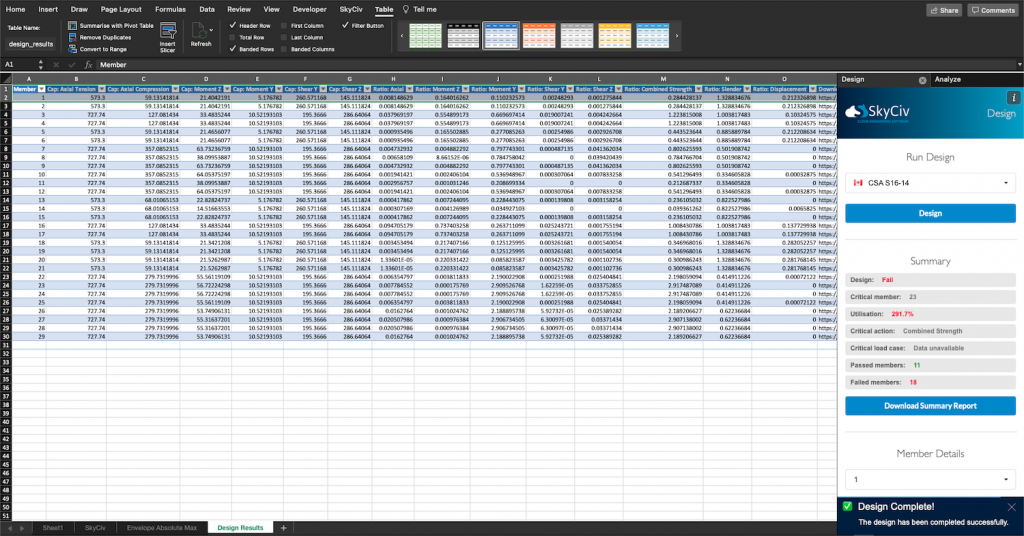
Actualmente, el complemento de Excel admite las siguientes comprobaciones de códigos de diseño:
- AISC 360 2016 ASD & Disposiciones LRFD
- Eurocódigo 3
- AS 4100
- CSA S16 2014
- BS 5950
- AISI S100
- AS 4600
- ES 800 ONG & WSM
Apoyo
Necesito ayuda en el camino? No dude en enviarnos un correo electrónico a [email protected] oa través de nuestro chat en vivo una vez que haya iniciado sesión en la plataforma. Para obtener información sobre nuestros términos y condiciones para esta aplicación, visita nuestro Página de Términos y condiciones.


